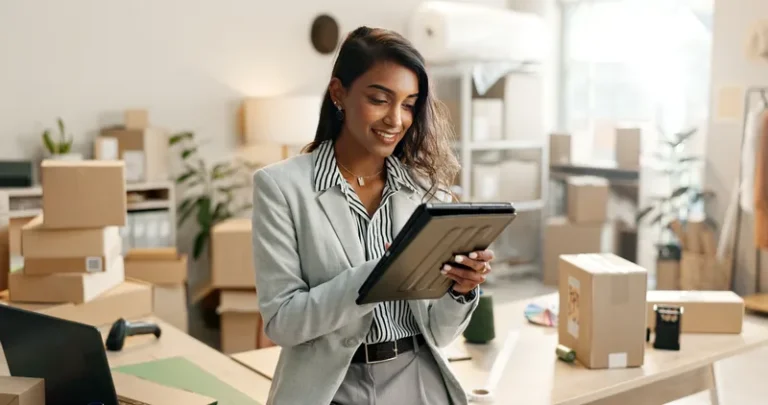Emulátor Androidu – aplikace ze smartphonu do počítače s Windows!
Chtěli jste někdy hrát hru z telefonu na počítači? Windows není váš oblíbený systém? Známe odpověď. Seznamte se s emulátorem Androidu!
Co je emulátor Androidu?
Emulátor Androidu není nic jiného než způsob, jak spustit Android na počítači, přestože máte Windows, macOS nebo Linux. Umožňuje například hrát hry, které jsou dostupné pouze na chytrých telefonech, nebo instalovat a používat aplikace z obchodu Google Play. A to vše na mnohem větší obrazovce.
K čemu emulátor slouží?
Emulátory systému Android mají velmi širokou škálu využití. Absence potřeby fyzického zařízení se systémem Android umožňuje mnoho možností:
- Mobilní hry pro PC
To je samozřejmě jeden z hlavních důvodů, proč se uživatelé rozhodnou stáhnout si emulátor. Umožňuje hrát hry na větší obrazovce, s lepším ovládáním a často i lepším výkonem. V obchodě Google Play najdete mnoho herních hitů, které byste si na zařízení se systémem Windows běžně nezahráli.
- Aplikace pro systém Android
Proč by někdo chtěl používat verzi aplikace pro systém Android, když je většinou dostupná na počítači? Dobrým příkladem jsou sociální média. Používání Instagramu nebo TikToku by mohlo být jednodušší. Také ne všechny funkce jsou dostupné na počítači.
- Testování aplikací
Emulátory jsou skvělou možností pro vývojáře vytvářející mobilní aplikace. Snadno tak mohou otestovat, jak vše funguje na různých verzích systému Android a různých zařízeních – telefonech a tabletech. Vývojáři si tak také ověří, jak aplikace vypadá na různých hardwarových konfiguracích a verzích operačního systému.
- Vývoj aplikací a funkce Root
Mnoho emulátorů poskytuje možnost roota. Co to je? Funkce root umožňuje získat plná administrátorská práva, což umožňuje upravovat systém, instalovat vlastní verze nebo blokovat systémové reklamy.
Který emulátor systému Android je nejlepší?
Chcete-li si začít hrát s aplikacemi dostupnými v systému Android, musíte si vybrat správný emulátor systému Android pro Windows. Připravili jsme pro vás seznam nejlepších emulátorů Androidu pro PC.
1. BlueStacks
Jeden z nejznámějších emulátorů systému Android, to je BlueStacks. Umožňuje používat aplikace a hry pro systém Android na počítači. Jeho velkou výhodou je podpora klávesnice, myši a ovladače.
BlueStacks je zdarma a obsahuje reklamy. Nabízí prémiovou verzi bez reklam a s dalšími funkcemi. Najdete ji na adrese bluestacks.com.
2. LDPlayer
LDPlayer je emulátor určený především pro hry. Poskytuje vysoký výkon při hraní a zaručuje plynulý uživatelský zážitek. Je často aktualizován, aby byla zajištěna nejvyšší kvalita hraní.
Emulátor je zcela zdarma, bez poplatků a reklam. Najdete ho na adrese ldplayer.net.
3. noxPlayer
Nox je také zaměřen především na hráče. Nabízí spuštění více her najednou a podporu klávesnice a myši. Můžeme v něm však narazit na reklamy. Velkým plusem jsou zabudované možnosti rootování.
NoxPlayer je zdarma, ale při instalaci obsahuje reklamy a volitelný dodatečný software. Stáhnout si jej můžete na adrese bignox.com.
4 MEmu
MEmu je velmi univerzální emulátor systému Android. Můžeme jej snadno používat k instalaci aplikací i her. Není však vhodný pro slabší počítače.
Má bezplatnou verzi a prémiovou verzi – bez reklam. Webová stránka MEmu je memuplay.com.
5 – Gameloop
Jedná se o oficiální emulátor systému Android od společnosti Tencent, určený pro mobilní hry, jako je PUBG Mobile a Call of Duty Mobile. Je skvěle optimalizovaný pro hry Tencent, ale mimo zábavu má omezené funkce.
Gameloop je zcela zdarma a bez reklam. Najdete ho na adrese gameloop.com.
Jak nainstaluji emulátor systému Android?
Je možné spustit systém Android na počítači? No, můžete – stačí si ho nainstalovat. Proces instalace je ve všech případech podobný.
Nejprve si stáhnete instalační program z oficiálních webových stránek emulátoru. Poté jej spusťte a postupujte podle pokynů. Instalační soubor naleznete v prohlížeči v kategorii stažené v pravém horním rohu. Je důležité si pozorně přečíst instalační obrazovky – některé instalační programy mohou navrhovat další software.
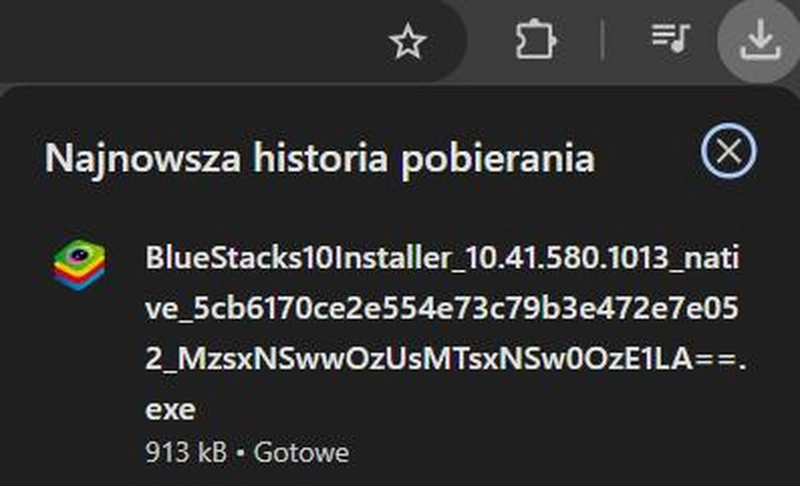
Po instalaci spusťte emulátor a přihlaste se ke svému účtu Google, abyste mohli stahovat aplikace z obchodu Google Play. Stahování a intalace her probíhá stejně jako v telefonu se systémem Android. V případě, že emulátor neobsahuje Google Play, je třeba aplikace stahovat z externích zdrojů nebo přímo soubory APK, které lze v emulátoru otevřít.
A tady to máte! Nyní máte přístup k obchodu, hrám a aplikacím pro systém Android v počítači se systémem Windows a můžete je používat pomocí myši a klávesnice!